GNOME a několik dalších desktopových prostředí používá správce souborů Nautilus, který lze dále upravovat podle vašich představ a potřeb.
Nedávno jsem vám ukázal, jak otevřít Nautilus jako root. V tomto rychlém příspěvku vám ukážu, jak povolit otevření souboru v Nautilus jedním kliknutím.
Co je otevření souboru jedním kliknutím? Normálně, pokud musíte otevřít obrázek, video, text nebo jakýkoli jiný soubor, dvakrát klikněte. Jedním kliknutím se soubor vybere a ve spodní části se zobrazí některé informace (např. velikost souboru).
Pokud povolíte otevření jedním kliknutím, soubor se otevře, jakmile na něj kliknete. Osobně nejsem příznivcem otevírání souborů jedním kliknutím. Připadá mi to příliš matoucí. základní OS má toto chování ve výchozím nastavení povoleno a musím ho zakázat.
Napsal jsem tento tutoriál, protože se mě čtenář zeptal, jak povolit otevření jedním kliknutím v Ubuntu. Zdá se, že pár lidem se toto chování líbí. Pokud jste jedním z nich, pojďme se podívat, jak na to.
Povolit otevírání souborů jedním kliknutím ve správci souborů Nautilus
Otevřete správce souborů Nautilus. Měli byste vidět nabídku hamburgerů. Klikněte na něj a rozbalí se panel s několika možnostmi. Zde vyberte Předvolby.
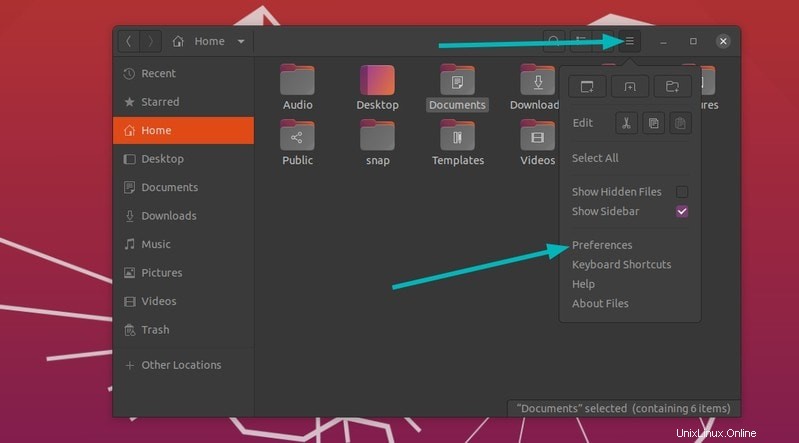
V okně Předvolby přejděte na kartu Chování. Vyberte možnost „Otevřít položky jediným kliknutím“.
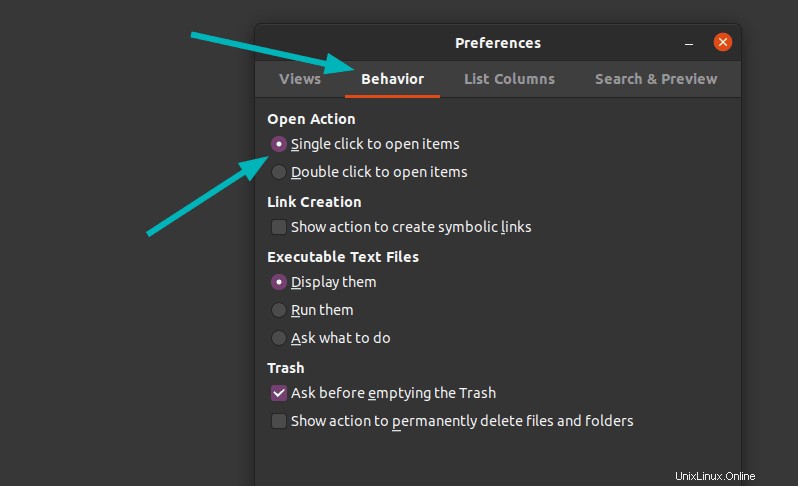
A je to. Není třeba ani restartovat správce souborů. Změna vstoupí v platnost okamžitě.
Související článek:
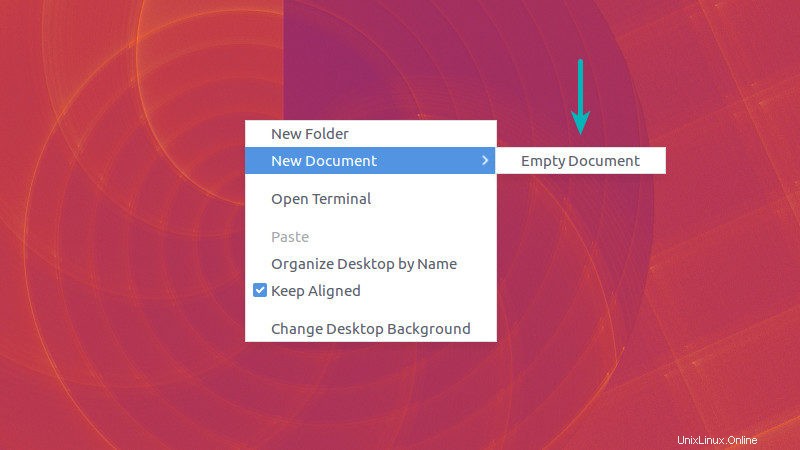
Přidat možnost „Nový dokument“ do nabídky po kliknutí pravým tlačítkem v Ubuntu [Rychlý tip]
Nové verze Ubuntu jako 20.04, 18.04 atd. již neobsahují možnost vytvořit nový textový dokument v nabídce po kliknutí pravým tlačítkem. Zde je návod, jak jej přidat zpět.
Zakázat otevírání souboru jedním kliknutím
Pokud se vám nelíbí otevírání souboru jedním kliknutím, můžete změny také snadno vrátit. Na stejném místě, kde jste se rozhodli pro jedno kliknutí, najdete možnost „Dvojitým kliknutím otevřete položky“. Vyberte tuto možnost a vrátíte se k výchozímu chování.
Malé úpravy, jako je tato, jsou příkladem toho, jak si můžete přizpůsobit svůj desktopový Linux podle svých představ.
Máte nějaký další skvělý hack Nautilus, který hojně používáte? Podělte se o něj s námi ostatními v sekci komentářů.